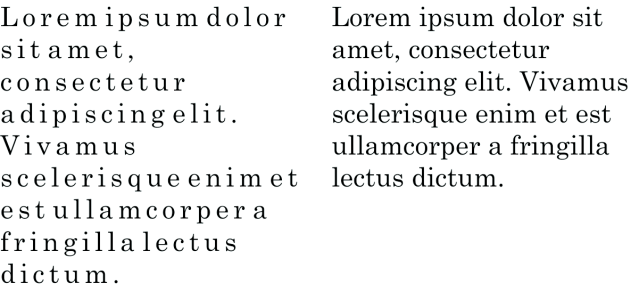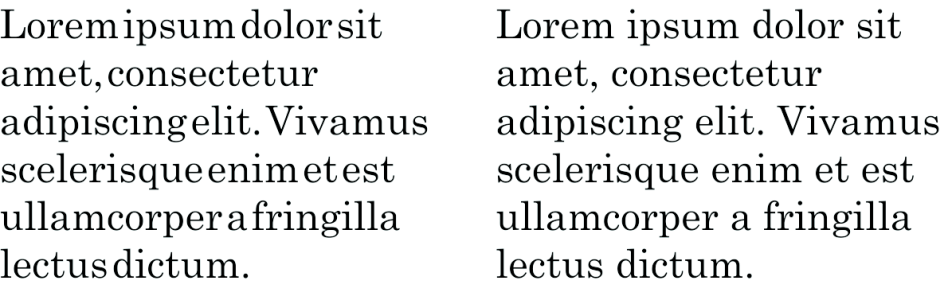调整字符间距和字间距
您可以通过调整字符间距和字间距来提高文本可读性。当字母或字离得太近或太远时,它们将变得难以阅读。CorelDRAW 为您提供了控制文本间距的不同工具。
可以更改文本块中字符的间距(也称为"字母间距")。例如,将文本块设置为两端对齐可能会导致字符间隔过大,这会造成视觉上的不平衡。为提高可读性,您可以缩小字符间距。
字符间距增大(左)使得文本难以阅读。字符间距缩小(右)提高了可读性。
如果要更改若干字符之间的间距,您需要调整字距。有关详细信息,请参阅调整特定范围字符的字距.
字间距缩小导致难以辨认段落中的每个字(左)。字间距增大(右)使得段落更易于阅读。
调整字符间距
调整间距的值用空白字符的百分比表示。字符值的取值范围介于 -100% 与 2000% 之间。其他所有值都介于 0% 至 2000% 之间。
也可以通过单击形状工具,选择文本对象,然后拖动文本对象右下角的交互式水平间距箭头
![]() ,按比例更改字符间距。
,按比例更改字符间距。
您可以通过使用大写间距来增加大写文本中的字符间距。有关详细信息,请参阅更改字符大写.
调整字间距
也可以通过单击形状工具,按住 Shift 键,选择文本对象,然后拖动文本对象右下角的交互式水平间距箭头
![]() ,按比例更改字间距。
,按比例更改字间距。